สมัยก่อนเวลาเราเพิ่งลงวินโดวส์ใหม่ๆ หรือมีอุปกรณ์ใหม่ๆ มาติดตั้งในเครื่อง มักจะมีปัญหาเรื่องการค้นหาไดรเวอร์อยู่เสมอ ถ้าสมัยก่อนเรามักจะนิยมไปค้นหาไดรเวอร์ตามเว็บไซต์ผู้ผลิตก่อนเป็นอันดับแรกๆ แต่บางครั้งเราเองก็หาไม่เจอจนทำให้ปวดหัวใจยิ่งนัก
แต่พักหลังๆมาเมื่อวินโดวส์ถูกพัฒนาขึ้นมาเรื่อยๆ ฟีเจอร์ที่หลายคนมักจะกดข้ามกันเป็นประจำ ก็ได้ถูกพัฒนาขึ้นมาโดยที่เราแทบไม่รู้ตัว ลูกเล่นที่ผมจะเอ่ยในบทความนี้ก็เช่นกันครับ ผมเชื่อว่าเมื่อก่อนมีหลายคนชอบกดข้าม เพราะสมัยก่อนมันช่วยอะไรแทบไม่ได้เล้ยยย(จริงๆ) ลูกเล่นนี้ถูกปรับให้ดีขึ้นมากบน Windows Vista/7 ไดรเวอร์บางตัวที่ไม่มีการรองรับแล้วก็สามารถหาได้จากที่นี่ครับ ช่วยชีวิตผมมาได้หลายครา โดยเฉพาะเวลาไปลงวินโดวส์ใหม่ให้ชาวบ้าน ปกติลูกเล่นตัวนี้วินโดวส์จะทำงานโดยอัตโนมัติเมื่อเราต่ออินเตอร์เน็ตไว้ แต่ถ้าหากเราเข้ามาต่ออินเตอร์เน็ตในภายหลังก็สามารถเข้าไปอัพเดทเองแบบ manual ได้ตามวิธีข้างล่างเลย
สำหรับคนที่ไม่รู้ว่าจะหาคำสั่งตรงไหน ผมมี how-to มานำเสนอ แต่ต้องต่อกับอินเตอร์เน็ตนะครับถึงจะใช้ได้
1. คลิกขวาที่ไอคอน Computer หรือจะคลิกขวาที่ Start Menu เลือก Properties
2. เราจะเห็นหน้าจอ System โผล่ขึ้นมา ให้คลิกมุมซ้ายบนที่เขียนว่า Device Manager
3. เลือกอุปกรณ์ที่เราสนใจจะอัพเดท กรณีนี้ผมอยากจะอัพเดทซอฟต์แวร์การ์ดจอของผมเอง คลิกขวาเลือก Update Driver Software…
4. คลิก Search automatically for updated driver software เพื่อให้วินโดวส์หาไดรเวอร์ให้เราเองโดยอัตโนมัติ
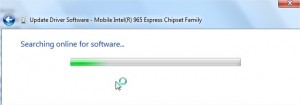 5. วินโดวส์จะทำการหาไดวเวอร์ให้โดยอัตโนมัติหากพบในฐานข้อมูล
5. วินโดวส์จะทำการหาไดวเวอร์ให้โดยอัตโนมัติหากพบในฐานข้อมูล
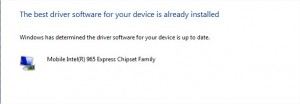
6. กรณีของผม ไดรเวอร์อัพเดทอยู่แล้ว จึงไม่มีการดาวน์โหลดมาให้ซึ่งถ้าหากว่าเครื่องของคุณพบไดรเวอร์ใหม่ๆ มันจะดาวน์โหลดและลงให้โดยอัตโนมัติ

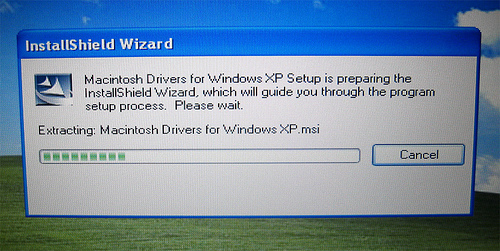
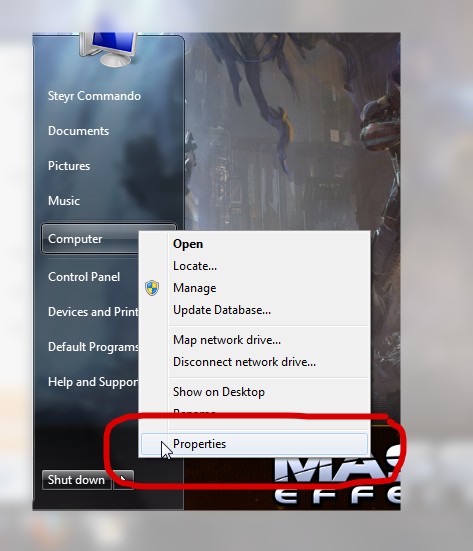
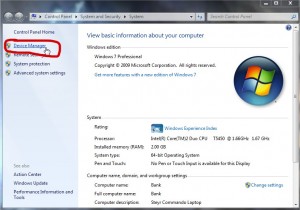

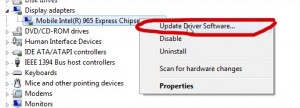
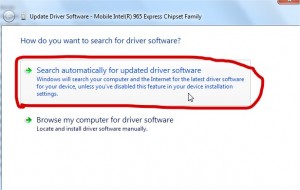
ดีมากเลยครับ ขอบคุณมากครับ
รบกวนด้วยค่ะ มีปัญหาเรื่องการใช้ไมโครโฟนมันดีเลย์
ขอบคุณมากครับ…
และผมมีปัญหานิดหน่อยอยากปรึกษาครับ…พอดีผมพึ่งหัดลงวินโดนว์ด้วยตัวเอง..(W7)หลังจากหลงเสร็จทุกอย่างปกติครับ…แต่เครื่องผมไม่อ่าน card reader ของกล้องครับ…มันเป็นเพราะอะไรครับ….ขอบคุณมากครับ
thak U